DHCP 클라이언트 서비스는 Windows 11/10에서 액세스 거부 오류를 제공합니다.
DHCP ( Dynamic Host Configuration Protocol) 는 기본적으로 (Dynamic Host Configuration Protocol (DHCP))이더넷(Ethernet) 또는 WiFi 를 통해 인터넷에 연결할 수 있도록 하는 클라이언트/서버 프로토콜입니다 . " Windows가 로컬 컴퓨터에서 DHCP 클라이언트를 시작할 수 없습니다.(Windows could not start the DHCP client on Local Computer) "라는 오류 메시지가 표시 되거나 Windows 11/10DHCP 클라이언트 서비스(DHCP Client Service) 가 오류 5 액세스가 거부됨(Error 5 Access is Denied) 메시지를 표시하는 경우 이 가이드를 읽고 문제를 해결하십시오.
DHCP 클라이언트 서비스(DHCP Client Service) 에서 액세스 거부(Access Denied) 오류 발생
DHCP 클라이언트 는 서비스로 사용 가능하며 IP 주소, Mac 주소(Mac address) , 도메인 이름 등과 같은 구성 정보를 컴퓨터에 전달합니다. 이 서비스가 중지되거나 OS에서 액세스할 수 없는 경우 컴퓨터는 동적 IP 주소 및 DNS 업데이트를 수신하지 못합니다.
1] DHCP에 대한 권한 확인
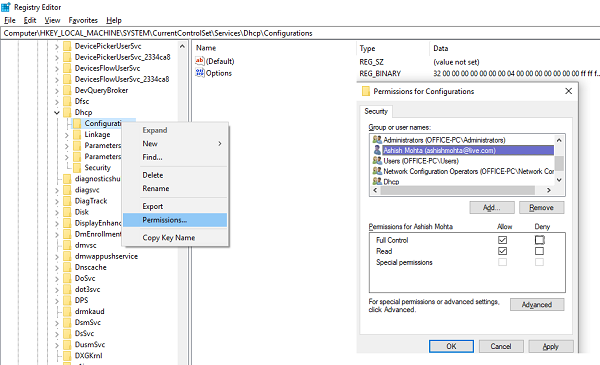
레지스트리 키에 대한 전체 권한을 부여(give full permission to the Registry key) 하려면 시작(Start) 버튼을 클릭한 다음 검색 상자에 regedit 를 입력하십시오.(regedit)
regedit.exe를 마우스 오른쪽 버튼으로 클릭한 다음 관리자 권한으로 실행 을 클릭합니다. (Run)메시지가 표시되면 사용자 이름과 암호를 입력하고 확인을 클릭합니다.
다음 키를 찾습니다.
HKEY_LOCAL_MACHINE\SYSTEM\CurrentControlSet\Services\Dhcp\Configurations
구성(Configurations) 키 를 마우스 오른쪽 버튼으로 클릭하고 권한을 클릭합니다.
그룹(Group) 또는 사용자 이름에서 계정을 선택합니다 .
권한 의 허용 열에서 (Allow column in Permissions,)모든 권한(Full Control) 및 읽기(Read) 상자가 선택되어 있는지 확인합니다 .
적용을 클릭한 다음 확인을 클릭합니다.
귀하의 이름이 없는 경우 추가 버튼(Add Button) 을 클릭하십시오 . 그런 다음 컴퓨터에 사용자 이름을 입력하고 추가합니다. 그런 다음 권한(Permissions) 을 신청합니다 .
다음으로 다음 키로 이동합니다.
HKEY_LOCAL_MACHINE\SYSTEM\CurrentControlSet\Services\Dhcp
DHCP 키를 마우스 오른쪽 버튼으로 클릭하고 권한을 클릭한 다음 고급(Advanced) 을 클릭합니다 . 이름(Name) 열에서 MpsSvc 라고(MpsSvc) 표시된 항목 을 클릭한 다음 편집을 클릭합니다.
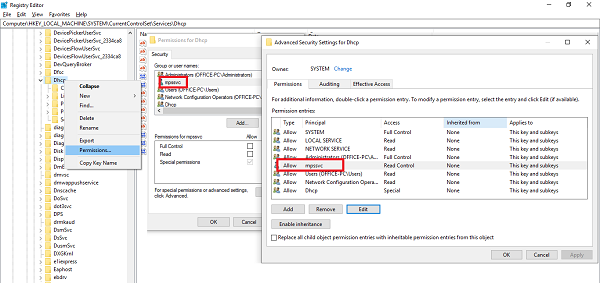

확인(Click OK) 을 클릭하여 창을 닫고 적용(Apply) 을 클릭한 다음 확인을 클릭합니다.
MpsSvc 가 목록에 없으면 추가를 클릭 한 다음 " (Add)NT SERVICE\mpssvc ." 를 검색합니다 . 이것을 추가(Add) 하고 위의 권한을 신청하십시오.
2] DHCP 서비스 다시 시작
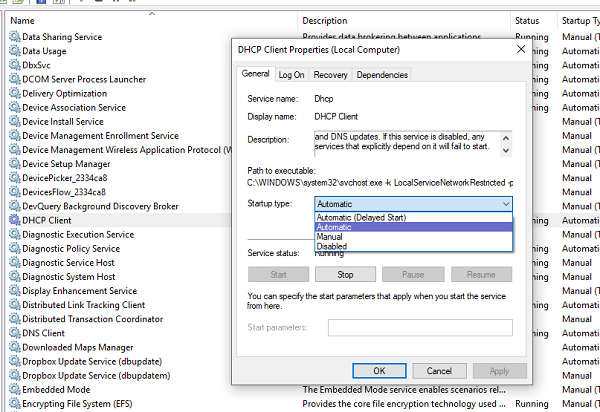
모든 권한이 적용되면 마지막으로 수행해야 할 확인 사항이 있습니다. services.msc 를 열고 DHCP 클라이언트(DHCP Client) 서비스 를 찾아 실행 중인 상태인지 확인합니다. 중지 를 (Stop)클릭(Click) 한 다음 다시 시작하십시오. 또한 시작(Startup) 유형이 자동(Automatic) 으로 설정되어 있는지 확인하십시오 . 다른 많은 네트워킹 서비스가 이 서비스에 의존하며 이것이 실패하면 다른 서비스도 마찬가지입니다.
이 팁이 문제를 해결하는 데 도움이 되었는지 알려주십시오.(Let us know if these tips helped you to resolve your problem)
관련 읽기(Related read) : Windows에서 서비스를 시작할 수 없습니다. 액세스가 거부되었습니다 .
Related posts
Background Intelligent Transfer Service는 Windows 11/10에서 작동하지
dependency Service or Group은 Windows 10에서 시작하지 못했습니다
Windows Installer Service Services Manager Windows 11/10에 누락되었습니다
Windows Update Service Windows 10에서 누락되었습니다
Windows 10에서 Print Spooler Service을 활성화 또는 비활성화하는 방법
Find Dependencies Windows Service | Restart Services 자동으로
Access Denied,이 서버에 액세스 할 수있는 권한이 없습니다
Windows 10에서 DHCP Lease Time을 변경하는 방법
Windows 10에서 Print Spooler을 복구하는 방법
Audio Service는 Windows 11/10에서 실행되고 있지 않습니다
Windows Installer Windows 10에서 제대로 작동하지 않습니다
Windows 11/10에서 특정 Services의 적재를 지연하는 방법
NET HELPMSG 2182 BITS service 문제
Windows 10에서 Access Is Denied Encrypted File을 여는 방법
Windows 10에서 빠른 Access가 작동하지 않거나 열리지 않습니다
Windows 11/10에서 서비스 호스트(SysMain) 높은 디스크 사용량을 수정하는 방법
Windows 11/10에서 Windows Installer Service을 활성화 또는 비활성화하는 방법
Windows Wireless Service 이이 컴퓨터에서 실행되고 있지 않습니다
SmartByte Network Service Windows 10에서 느린 Internet speed가 발생합니다
어떻게 Windows 10에 해제 Windows Insider Service에
